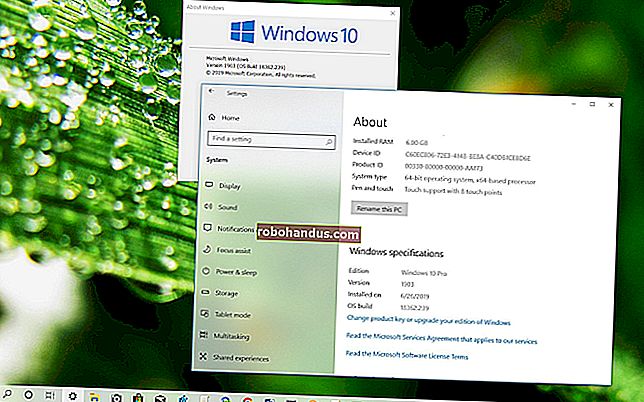Apa Perbedaan Antara Jaringan Pribadi dan Publik di Windows?

Windows memungkinkan Anda mengatur setiap jaringan yang Anda sambungkan sebagai jaringan "Pribadi" atau "Publik". Saat Anda terhubung ke jaringan untuk pertama kalinya, Windows 10 menanyakan apakah Anda ingin komputer Anda dapat ditemukan atau tidak oleh komputer lain.
Opsi ini membantu Windows memahami jenis jaringan yang Anda sambungkan sehingga dapat memilih pengaturan yang benar. Misalnya, Windows akan berperilaku jauh lebih konservatif di jaringan publik daripada di jaringan rumah Anda, meningkatkan keamanan Anda.
Publik vs. Swasta
Anda dapat menyesuaikan cara Windows memperlakukan jaringan Pribadi dan Publik, tetapi inilah cara kerjanya secara default.
Di jaringan Pribadi, Windows mengaktifkan fitur penemuan jaringan. Perangkat lain dapat melihat komputer Windows Anda di jaringan, memungkinkan untuk berbagi file dengan mudah dan fitur jaringan lainnya. Windows juga akan menggunakan fitur Homegroup untuk berbagi file dan media antar PC Anda.
Pada jaringan Publik – seperti yang ada di kedai kopi – Anda tidak ingin komputer Anda dilihat oleh orang lain, atau berbagi file dengan mereka. Jadi Windows mematikan fitur penemuan ini. itu tidak akan muncul di perangkat lain di jaringan dan tidak akan mencoba menemukannya. Bahkan jika Anda telah menyiapkan Homegroup di PC Anda, itu tidak akan diaktifkan di jaringan publik.
Ini sederhana, sungguh. Windows mengasumsikan bahwa jaringan pribadi Anda — seperti jaringan rumah atau kantor Anda — adalah jaringan tepercaya yang penuh dengan perangkat lain yang mungkin ingin Anda sambungkan. Windows mengasumsikan bahwa jaringan publik penuh dengan perangkat orang lain yang tidak ingin Anda sambungkan, jadi Windows menggunakan pengaturan yang berbeda.
Cara Mengalihkan Jaringan Dari Publik ke Pribadi atau Pribadi ke Publik
Anda biasanya membuat keputusan ini saat pertama kali tersambung ke jaringan. Windows akan menanyakan apakah Anda ingin PC Anda dapat ditemukan di jaringan itu. jika Anda memilih Ya, Windows menetapkan jaringan sebagai Pribadi. Jika Anda memilih Tidak, Windows menetapkan jaringan sebagai publik. Anda dapat melihat apakah suatu jaringan bersifat pribadi atau publik dari jendela Jaringan dan Pusat Berbagi di Panel Kontrol.
Di Windows 7, Anda dapat mengklik link tepat di bawah nama jaringan di sini dan menyetel jaringan ke "Jaringan Rumah", "Jaringan Kerja", atau "Jaringan Publik". Jaringan rumah adalah jaringan pribadi, sedangkan jaringan kerja seperti jaringan pribadi di mana penemuan diaktifkan tetapi berbagi Homegroup tidak.

Untuk mengalihkan jaringan ke publik atau pribadi di Windows 10, Anda harus menggunakan aplikasi Pengaturan.
Jika Anda menggunakan koneksi Wi-Fi, pertama-tama hubungkan ke jaringan Wi-Fi yang ingin Anda ubah. Luncurkan aplikasi Setelan, pilih "Jaringan & Internet", pilih "Wi-Fi", gulir ke bawah, dan klik "Opsi lanjutan".
Jika Anda menggunakan koneksi Ethernet kabel, sambungkan ke jaringan itu. Luncurkan aplikasi Pengaturan, pilih "Jaringan & Internet", pilih "Ethernet", dan klik nama koneksi Ethernet Anda.

Anda akan melihat beberapa opsi untuk jaringan Wi-Fi atau Ethernet mana pun yang saat ini Anda sambungkan. Opsi "Jadikan PC ini dapat ditemukan" mengontrol apakah jaringan publik atau pribadi. Setel ke "On" dan Windows akan memperlakukan jaringan sebagai jaringan pribadi. Setel ke "Off" dan Windows akan memperlakukan jaringan sebagai jaringan publik.
Agak membingungkan karena Panel Kontrol masih mengacu pada jaringan "Publik" dan "Pribadi", sedangkan aplikasi Pengaturan hanya mengacu pada apakah PC "dapat ditemukan". Namun, ini adalah pengaturan yang sama – hanya kata dan diekspos dengan cara yang berbeda. Mengalihkan sakelar ini di aplikasi Pengaturan akan mengalihkan jaringan antara Publik dan Pribadi di Panel Kontrol.

Cara Menyesuaikan Penemuan dan Pengaturan Firewall
Windows 10 jelas mencoba menyederhanakan berbagai hal dengan menghilangkan opsi lebih lanjut dari aplikasi Pengaturan dan hanya mengacu pada apakah jaringan "dapat ditemukan" atau tidak. Namun, masih ada berbagai opsi di Panel Kontrol yang berpengaruh berbeda pada jaringan publik dan pribadi.
Untuk menyesuaikan setelan penemuan, buka Panel Kontrol, pilih "Lihat status dan tugas jaringan" di bawah Jaringan dan Internet, dan klik "Ubah setelan berbagi lanjutan". Dari sini, Anda dapat mengontrol penemuan jaringan, berbagi file, dan pengaturan Homegroup untuk jaringan publik dan pribadi. Anda bahkan dapat mengaktifkan penemuan di jaringan publik, jika Anda ingin melakukan ini karena suatu alasan. Atau, Anda dapat menonaktifkan penemuan di jaringan pribadi. Secara default, "berbagi file dan printer" Windows gaya lama dinonaktifkan di kedua jenis jaringan, tetapi Anda dapat mengaktifkannya di salah satu atau keduanya.

Windows Firewall juga memiliki pengaturan berbeda untuk jaringan pribadi dan publik. Di Panel Kontrol, Anda dapat mengklik "Sistem dan Keamanan" dan kemudian mengklik "Windows Firewall" mengkonfigurasi opsi firewall internal. Misalnya, Anda dapat membuat Windows menonaktifkan firewall di jaringan pribadi tetapi mengaktifkannya di jaringan publik, jika Anda suka – tetapi kami jelas tidak merekomendasikan ini. Anda juga dapat mengklik "Izinkan aplikasi atau fitur melalui Windows Firewall" dan Anda akan dapat menyesuaikan aturan firewall untuk berperilaku berbeda di jaringan publik atau pribadi.

Setel jaringan yang dapat diakses publik menjadi publik dan jaringan di rumah atau tempat kerja Anda menjadi pribadi. jika Anda tidak yakin yang mana - misalnya, jika Anda berada di rumah teman - Anda selalu dapat menyetel jaringan ke publik. Anda hanya perlu menyetel jaringan ke pribadi jika Anda berencana menggunakan fitur penemuan jaringan dan berbagi file.